
대학생들은 다양한 용도로 노트북을 사용한다. 학습 및 과제를 위한 문서확인 및 문서작성이 빈번하며 웹서핑이나 유튜브나 넷플릭스와 같은 OTT 감상 용도로도 노트북을 활용하고 있다. 또한 크리에이터가 늘어남에 따라 영상편집이나 랜더링 작업을 하거나 최신 게임을 즐기는 유저들도 많아지고 있다.
그럼에도 불구하고 휴대성까지 만족시켜야 한다. 집과 도서관, 강의실, 카페 등 다양한 장소에서 노트북을 사용해야 하기 때문에 날렵하고 가벼워야 하며 백팩 뿐만 아니라 서류 가방이나 여성들의 숄더백 등에 들어갈 수 있는 컴팩트함이 더해지면 금상첨화라 할 수 있다. 뿐만 아니라 긴 배터리 사용시간을 지원하고 PD충전도 가능해야 배터리로 인한 스트레스 없이 외부에서 사용할 수 있으며 마우스를 사용하기 힘들 수 있기 때문에 손쉬운 노트북 조작도 필수적이다.
이런 까다로운 조건들을 만족시켜야 하다보니 대학생의 노트북 선택은 쉽지 않다. 초고가 제품들중에서는 말씀드린 조건을 모두 만족시키는 제품을 어렵지 않게 찾을 수 있지만 대학생들이 가격 부담을 느낄 수밖에 없기 때문에 고급형이나 최고급형 노트북에서 가격을 비롯해 성능과 기능, 디자인 등을 하나하나 비교하며 원하는 제품을 선택해야 한다.
이번에 리뷰를 진행 할 삼성 갤럭시북4 프로 NT940XGQ-A51A 는 삼성 공식 파트너사인 엔씨디지텍에서 출시한 슬림 노트북으로 상단에서 언급한 까다로운 조건을 모두 만족시키는 것을 확인할 수 있었다. 인텔 아크 그래픽을 사용한 14세대 인텔코어 울트라 5 프로세서를 탑재해 전작과 달리 다양한 게임을 즐길 수 있을 뿐만 아니라 가벼운 영상편집 용으로도 사용할 수 있으며 AI 기술을 적용해 CPU 부담 및 전력소모 등을 최소화해 사용성을 한층 높였다.
뿐만 아니라 일반 노트북과 확연히 비교되는 날렵함에 1.23Kg 에 불과한 가벼운 무게, 14형 디스플레이 탑재 노트북 특유의 컴팩트한 크기로 편하게 들고다니며 사용할 수 있고 키보드 타격음이 작을 뿐만 아니라 문서작업이나 웹서핑과 같이 캐주얼한 작업시 팬소음이 거의 들리지 않아 강의실이나 도서관 등에서도 편하게 사용할 수 있다. 뿐만 아니라 디스플레이에 터치 기능을 추가했으며 빛반사를 최소화 하는 안티 리플렉티브와 노출에 따라 디스플레이의 밝기와 명암비를 자동 조절해 최상의 시인성을 구현하는 비전 부스터 기술이 새롭게 적용되어 외부에서 편하게 노트북을 사용할 수 있다.
스마트폰과의 연결성도 한층 강화되어 스마트폰 사용이 많은 대학생들이 보다 편하게 노트북을 사용할 수 있느것도 큰 특징이라 할 수 있다. 삼성 스튜디오를 사용하면 스마트폰으로 작업하던 영상편집 작업을 그대로 갤럭시북에 넘겨 계속할 수 있으며 갤럭시북에서 전화나 메시지를 받을 수 있을 뿐만 아니라 노트북의 키보드와 마우스를 스마트폰에서 사용할 수 있는 멀티컨트롤 기능등이 추가되어 쾌적한 모바일 라이프를 즐길 수 있다.
전작의 큰 성공으로 유저들의 기대가 상당히 큰 것을 확인할 수 있었다. 기존 갤럭시북 시리즈의 인기를 이어갈 만한 퀄리티를 가지고 있을지 테스트를 통해 확인해 보도록 하자.

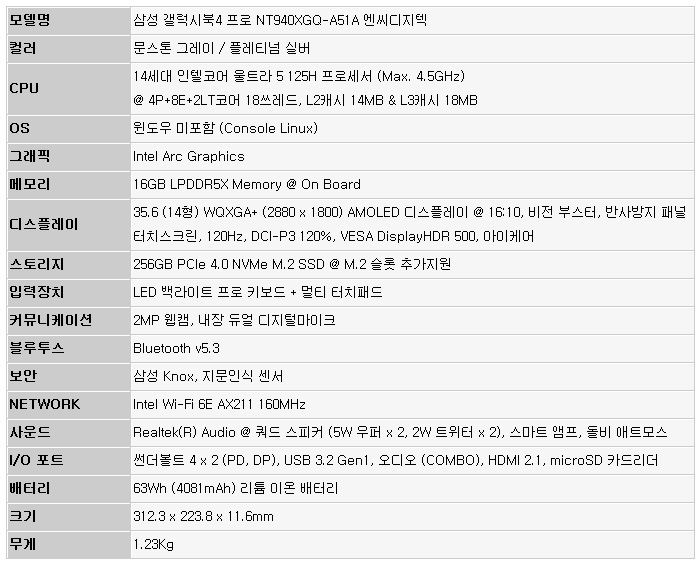
@ 삼성 갤럭시북4 프로 NT940XGQ-A51A 엔씨디지텍 보러가기
☆ 본제품은 테스트 용 기기로 실제 판매 제품과 스펙의 차이가 있을 수 있다.


풀KIT 의 모습으로 노트북을 비롯해 간편하게 휴대할 수 있는 65W 전원 어댑터와 충전 및 데이터 전송을 위한 C타입 케이블이 제공되며 퀵 매뉴얼이 포함된 것을 확인할 수 있다. (사용설명서는 S/W로 제공된다.)

312.3 x 223.8 x 11.6mm 의 크기와 1.23Kg 의 무게를 지원한다. 두께는 경쟁 모델을 찾기 힘들 정도로 날렵하고 1Kg 초반대의 가벼운 무게를 지원해 휴대성을 중요하게 생각하는 대학생이나 직장인 들이 편하게 들고 다니며 사용할 수 있다. 특히 떨어지는 내구성과 보안성으로 마음놓고 외부에서 사용하기 힘든 노트북들과 달리 알루미늄 바디를 사용해 충격등으로부터 패널과 부품을 보호하며 지문인식 센서 뿐만 아니라 물리적 보안칩셋을 탑재해 데이터를 안전하게 보호하는 삼성 녹스 기술도 추가되어 안심하고 사용할 수 있다.
제품의 디자인은 전작과 크게 다르지 않은 것을 확인할 수 있다. 높은 마감 완성도로 여전히 고급스러우며 로고 부분에는 홀로그램을 적용해 포인트를 준 것이 인상적이었다. 갤럭시북 4 프로 시리즈는 리뷰를 진행하는 문스톤 그레이 컬러 뿐만 아니라 플레티넘 실버 컬러로도 출시되어 사용자의 취향에 따라 제품을 선택할 수 있다. (두가지 컬러모두 튀지 않고 세련된 모습을 보여주었다.)

도입부에서 언급한 것과 같이 작은 크기와 날렵한 두께로 노트북용 백팩은 물론 서류가방이나 여성들의 숄더백 등에 넣고 다니며 사용할 수 있으며 파우치를 사용하면 단독 휴대도 가능하다. 배터리 사용시간은 여전히 길고 (테스트를 진행했을 때 20시간 이상 슬라이드 쇼가 실행되었다.) PD충전도 지원해 배터리 걱정없이 외부에서 사용할 수 있다.
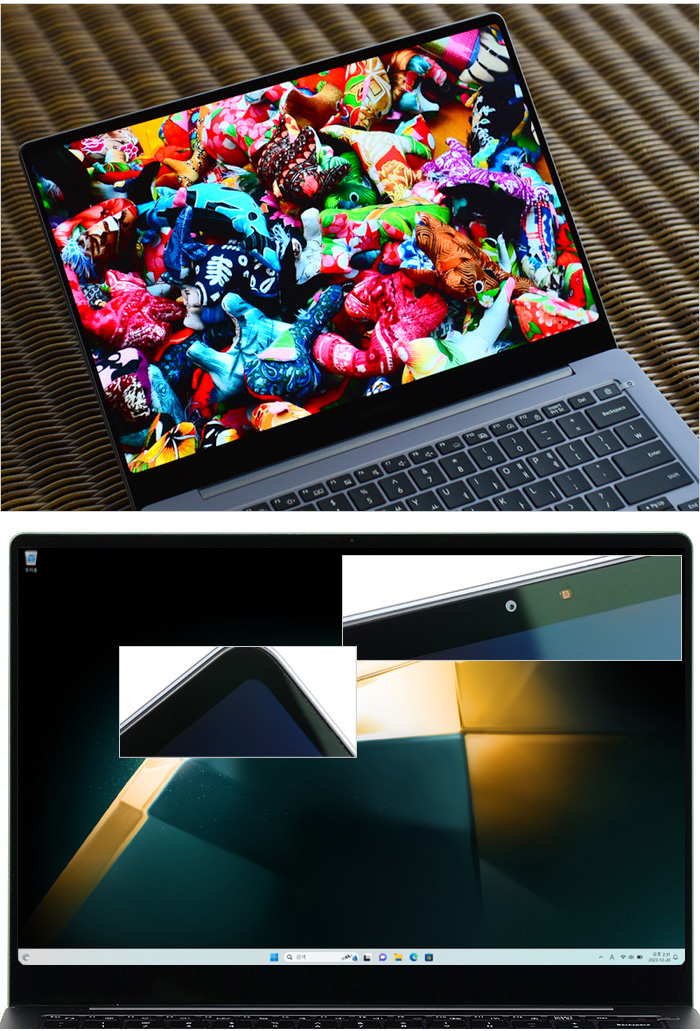
디스플레이의 모습으로 갤럭시북 프로의 명성에 걸맞게 최상급의 패널이 사용된 것을 확인할 수 있었다. 이 제품에 사용된 Dynamic AMOLED 2X 디스플레이는 컬러볼륨 120% (DCI-P3 120%) 색 재현력 지원으로 실제와 가까운 색감을 즐길 수 있으며 풍부한 컬러와 깊은 명암비로 일반 LCD 노트북과는 확연히 다른 영상을 경험할 수 있다.
14형 크기에 WQXGA+ (2880 x 1800) 해상도를 지원해 FHD 해상도의 일반 노트북을 압도하는 디테일을 구현하며 3면 슬림 베젤을 적용해 탁트인 시야감을 경험할 수 있었다. (테두리 부분에는 디스플레이 범퍼가 설치되어 충격으로 패널이 파손되는 것을 방지한다.) 또한 도입부에서 언급한 것과 같이 안티 리플렉티브 기술이 적용된 코닝 고릴라 글라스 with DX를 사용해 글레어 타입임에도 반사로 인한 불편을 최소화 했으며 사용 환경에 맞춰 화면을 자동 보정하는 비전 부스터 기능이 추가되어 노출이 확연히 바뀌는 다양한 환경에서 밝기등을 일일이 조정하지 않고 편하게 사용할 수 있다.
블루라이트 감소 기술이 기본 적용되어 장시간 사용시 눈의 피로감이나 시력저하 가능성을 최소화 했으며 최대 500nits 의 VESA DisplayHDR 500 지원으로 야외에서도 높은 시인성을 경험할 수 있다. 또한 상단 중앙에는 FHD 고화질 웹캠과 듀얼 마이크가 설치되어 셀프촬영은 물론 화상회의 등의 용도로 유용하게 활용할 수 있다.
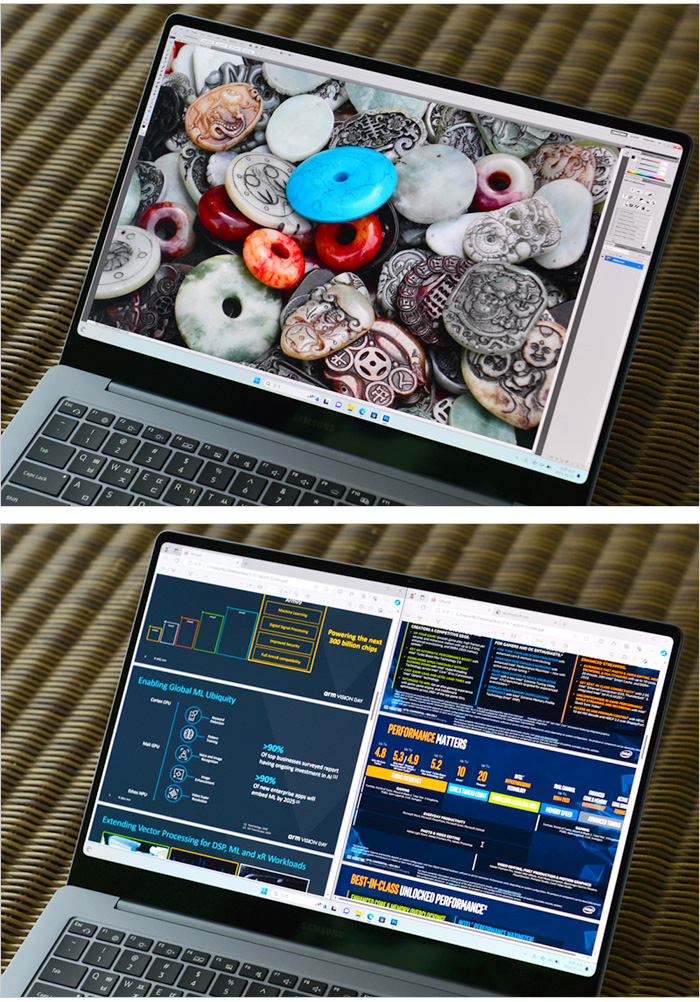
넓은 작업 공간을 제공해 생산성을 극대화 하는 16:10 화면비를 지원해 웹서핑이나 오피스 작업시 편하게 글을 읽을 수 있으며 더 넓은 면적으로 포토샵과 같은 작업용 S/W를 더 편하게 사용할 수 있다. (16:9 비율 노트북 대비 세로의 길이가 약 11% 정도 길다.)
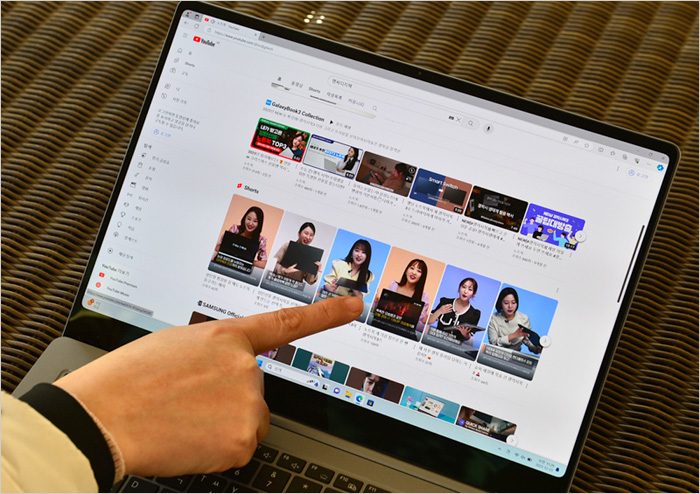
도입부에서 언급한 것과 같이 터치를 추가해 사용성을 높였다. 외부에서는 일일이 마우스를 꺼내 사용하기 힘들기 때문에 노트북 조작이 다소 어려워 지는데 터치패드 뿐만 아니라 터치 디스플레이 까지 지원해 마우스 수준의 직관적인 노트북 조작이 가능하다.
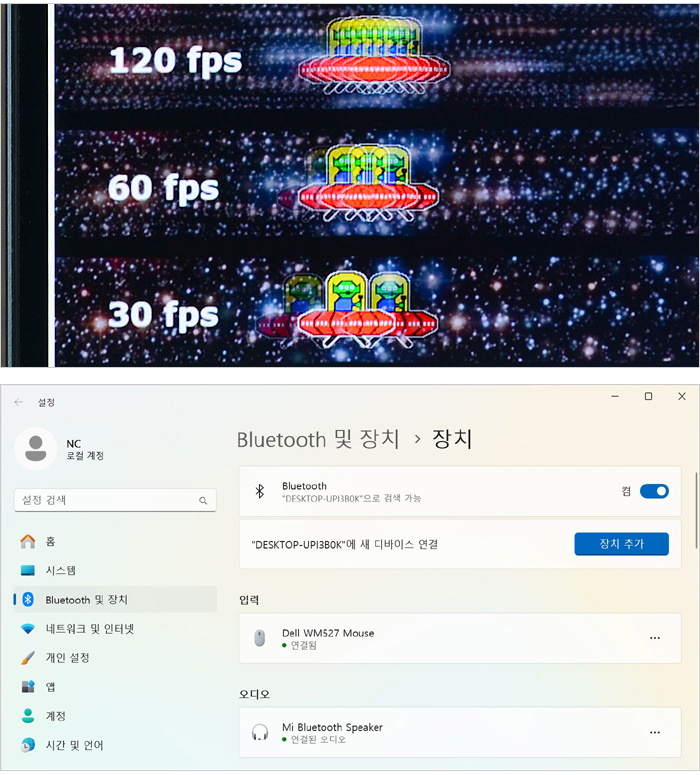
60Hz 주사율을 지원하는 일반 노트북과 달리 게이밍 노트북과 같이 120Hz 주사율 지원으로 부드러운 영상을 즐길 수 있으며 영상에 맞게 주사율을 조정하는 가변주사율을 적용해 불필요한 배터리 소모를 최소화 했다. (가변 주사율 설정 뿐만 아니라 60Hz & 120Hz 고정도 가능하다.)
상단의 사진은 120Hz 주사율을 쉽게 인지할 수 있도록 하위 프레임과 같이 재생되는 영상 (960 Pixel Per Sec) 을 셔터스피드 1/20 로 촬영한 모습으로 프레임이 낮을수록 캐릭터의 수가 적으며 프레임이 높아질수록 시간당 많은 화면이 뿌려지기 때문에 캐릭터의 수가 많은 것을 확인할 수 있다.

키보드의 모습으로 휴대에 특화된 컴팩트 노트북 답게 텐키리스 방식의 키보드가 적용된 것을 확인할 수 있다. 또한 밝기 조절이 가능한 백라이트를 적용해 어두운 장소나 야간에도 불편없이 노트북을 사용할 수 있다.

전작과 같이 프로 키보드가 탑재된 것을 확인할 수 있다. 타격음이 작아 소리에 민감할 수밖에 없는 강의실이나 도서관 등에서 편하게 사용할 수 있으며 낮은 키압과 높은 구분감, 넓은 키간격으로 눈으로 확인하지 않고 고속 타이핑을 할 수 있었다. 또한 컴팩트 모델이지만 팜래스트 공간도 넉넉해 손을 충분히 올려두고 사용할 수 있었다.

키보드 1열에는 밝기나 볼륨, 에어플레인 모드 등을 손쉽게 설정할 수 있도록 펑션키가 제공되며 우측에 있는 전원 버튼에는 지문인식 센서가 설치되어 외부인의 노트북 사용을 미연에 방지할 수 있다. (참고로 지문인식 기능을 사용하기 위해서는 스티커를 제거해야 한다.) 또한 팜래스트 중앙에는 대형 터치패드가 설치되어 마우스를 사용할 수 없는 외부에서 편하게 노트북을 사용할 수 있다. (멀티터치 지원으로 노트북을 보다 편하게 사용할 수 있다.)

날렵함이 돋보이는 노트북 전면부의 모습으로 한손으로 쉽게 상판을 열 수 있는 '원핸드 오픈' 방식이 적용된 것을 확인할 수 있다. (무게중심으로 고려한 설계로 상판을 들어 올릴때 하판이 따라 올라오지 않는다.) 또한 화상회의나 영상촬영, 음성녹음 등을 위한 마이크가 정착되어 있다.

마그네틱이 부착되어 이동중 상판열림 으로 인한 패널 스크레치나 파손을 미연에 방지하며 일반 노트북 대비 넓은 힌지 각도를 지원해 미팅이나 회의시 손쉽게 화면을 공유할 수 있다.

노트북 좌측면의 모습으로 고해상도 디스플레이 연결을 위한 HDMI 2.1 단자가 제공되며 고급형 노트북 답게 2개의 썬더볼트 4 단자가 설치된 것을 확인할 수 있다. (썬더볼트 4 단자로 전원이 공급되어 별도의 전원단자는 지원하지 않는다.) 또한 배터리 상태표시 LED가 장착된 것도 확인할 수 있다.
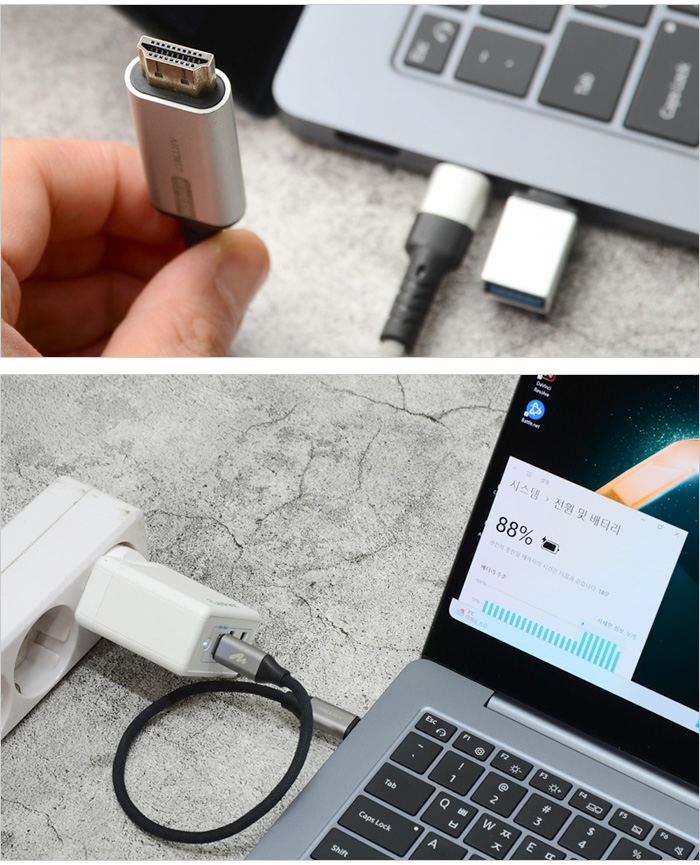
썬더볼트 4 단자는 빠른 데이터 전송이 가능할 뿐만 아니라 디스플레이 출력을 지원해 고해상도 모니터도 연결해 사용할 수 있으며 젠더를 사용하면 A 타입의 일반 주변기기를 손쉽게 연결할 수 있다. 또한 도입부 등에서 언급한 것과 같이 PD충전을 지원해 기본 충전기 뿐만 아니라 PD 충전기를 통한 전원 공급도 가능하다. 외부에서 전원으로 인한 스트레스 없이 사용할 수 있을 것이다.

노트북 우측면의 모습으로 A타입의 USB 3.2 Gen1 단자를 제공해 편하게 주변기기를 연결할 수 있으며 헤드셋이나 이어폰 연결을 위한 오디오 (COMBO) 단자, 데이터 백업을 위한 microSD 카드리더도 설치되어 있다.

노트북 후면부의 모습으로 고성능 슬림 노트북 답게 통풍구가 설치된 것을 확인할 수 있다.

노트북 바닥면의 모습으로 사방에 고무패드가 부착되어 미끄러짐을 방지하며 팬과 전원부가 설치된 상단부에는 통풍구가 설치된 것을 확인할 수 있다. 또한 하단에는 돌비 애트모스를 지원하는 AKG 쿼드 스피커가 장착되어 퀄리티 높은 사운드를 즐길 수 있다.
@ 전원설정을 균형모드 (밝기 50%, 에어플레인 모드, 저소음 모드, 60Hz) 로 지정하고 슬라이드쇼를 무한 반복해 본 결과 20시간 43분 동안 재생된 후 3% 의 배터리를 남기고 시스템 대기모드로 진입했으며 노트북을 끄고 1시간 동안 충전했을 때 81% 배터리가 충전되는 것을 확인할 수 있었다.

노트북 내부의 모습으로 싱글팬을 사용하는 경쟁 모델들과 달리 열을 확실하게 잡기위해 듀얼팬이 설치된 것을 확인할 수 있다. (무게에 집착하지 않는 모습이 아주 마음에 든다.) 또한 하단에는 63Wh (4081mAh) 리튬이온 배터리를 비롯해 AKG 쿼드 스피커 (우퍼, 트위터) 와 마그네틱 등이 부착된 것도 확인할 수 있다.
16GB LPDDR5X 메모리가 메인보드에 장착되어 있으며 PCIe 4.0 기반의 256GB NVMe SSD 등이 설치되어 빠른 데이터 전송이 가능하고 좌측 상단에 M.2 슬롯을 추가 지원해 여유롭게 데이터를 저장할 수 있다. 또한 인텔의 최고급형 무선랜카드 Wi-Fi 6E AX211이 설치되어 초고속 무선랜과 블루투스 무선연결이 가능하다.
@ 바닥면 분리 난이도 중 : 사방에 설치된 고무패드를 분리한 후 내부에 있는 볼트를 풀어준다. 이후 헤라를 이용해 힌지 부분을 공략해 틈을 만들면 바닥면 분리가 가능하다. 기본적인 방법은 간단하지만 바닥면이 빡빡하게 고정되어 있고 휘어질 위험이 커 조심해야 한다.

기본 제공되는 액세서리의 모습으로 65W 컴팩트 전원 어댑터를 비롯해 USB 케이블과 퀵 매뉴얼이 제공되는 것을 확인할 수 있다. (전원 어댑터는 다양한 전압을 지원해 스마트폰 충전용으로도 활용할 수 있다.)


업그레이드된 디스플레이와 뛰어난 휴대성이 인상적이었다. 이번에는 지원 기능과 추가된 S/W를 살펴보고 다양한 테스트를 통해 성능을 확인해 보도록 하자. @ 리눅스 탑재 모델로 윈도우 11을 설치해 테스트를 진행했다. 이점 참조 바란다.
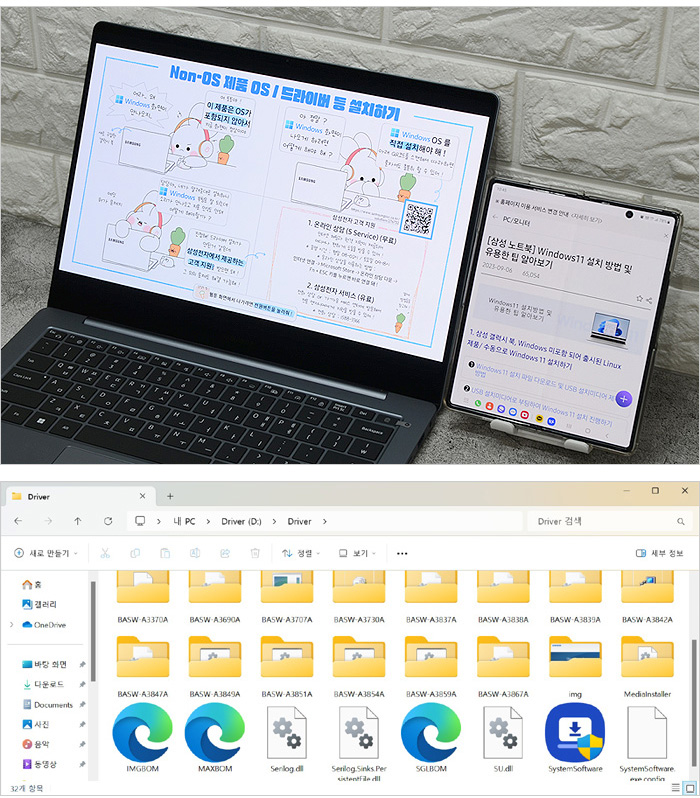
윈도우나 드라이버 설치에 서투른 유저들이 손쉽게 노트북을 셋팅하고 사용할 수 있도록 초기 화면에 애니메이션으로된 안내서를 추가했다. 사진에 보이는 QR코드를 스마트폰 으로 스캔하면 윈도우 설치 방법이나 기타 셋팅을 손쉽게 확인할 수 있다.
D드라이브에 드라이버 자동설치 S/W가 저장되어 윈도우 설치 후 손쉽게 노트북을 셋팅할 수 있었다. (설치방법에도 나와 있는 부분인데 윈도우 설치시 리눅스가 설치된 TINYCORE 파티션만 삭제하고 Driver 파티션은 건드리지 말기 바란다.)
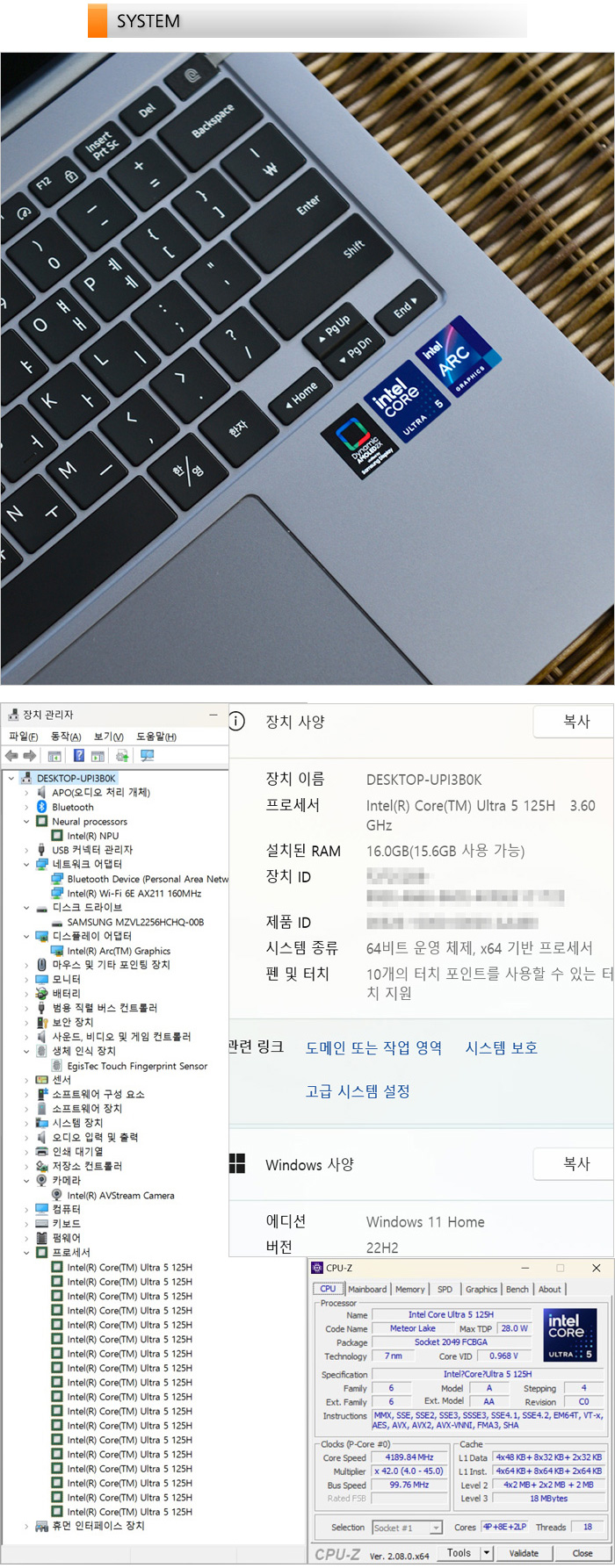
시스템 정보를 확인하고 있는 모습으로 7nm 공정으로 개발된 14세대 인텔코어 (메테오 레이크) 울트라 5 125H 프로세서가 장착된 것을 확인할 수 있다. 4개의 성능코어와 8개의 효율코어에 2개의 초저전력 코어가 추가되어 있으며 인텔 NPU도 적용되어 CPU 사용율과 전력소모를 최소화 하는 동시에 윈도우 기반의 AI 처리속도를 한층 향상 시켰다.
인텔 Iris Xe 내장그래픽을 사용하던 전작과 달리 강력한 성능을 구현하는 인텔 아크 그래픽이 탑재되어 뛰어난 3D 성능을 경험할 수 있으며 16GB 의 넉넉한 메모리 용량으로 대부분의 S/W를 부드럽게 실행할 수 있다. 또한 인텔 Wi-Fi 6E 무선랜을 비롯해 보안성을 높이기 위해 지문인식 센서를 지원하며 FHD 웹캠이 설치된 것도 알 수 있다.
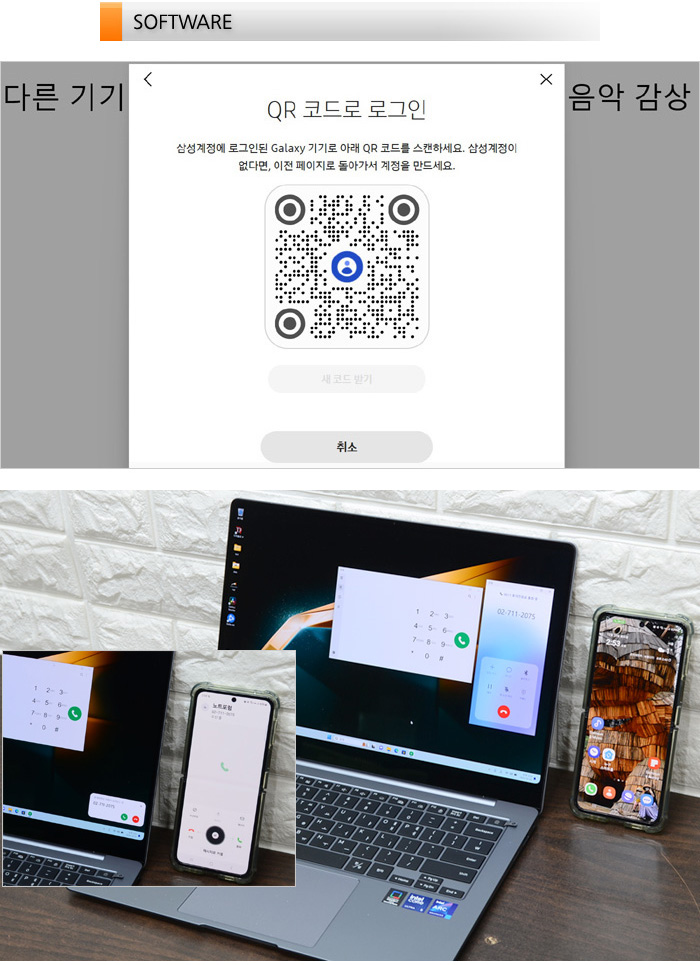
도입부에서 말씀드린 것과 같이 갤럭시 스마트폰과 유기적으로 연동할 수 있는 다양한 기술과 앱이 추가되었다. 상단의 사진은 삼성 전화 앱의 실행 모습으로 노트북 사용중 중요한 전화나 메시지가 왔을 때 놓치지 않고 실시간으로 받을 수 있다. (인터페이스 자체가 일반 전화와 유사해 편하게 사용할 수 있었다.) @ 동영상을 자세히 확인하기 바란다.
특히 삼성전화나 멀티 컨트롤은 삼성 계정을 등록해야 사용이 가능한데 사용자의 불편을 최소화 하기 위해 삼성 어카운트에서 QR코드로 로그인을 제공하고 있다. (삼성 계정을 외울 필요도 없다. 스마트폰으로 QR코드를 스캔하면 노트북에 삼성 계정이 등록되기 때문이다.)
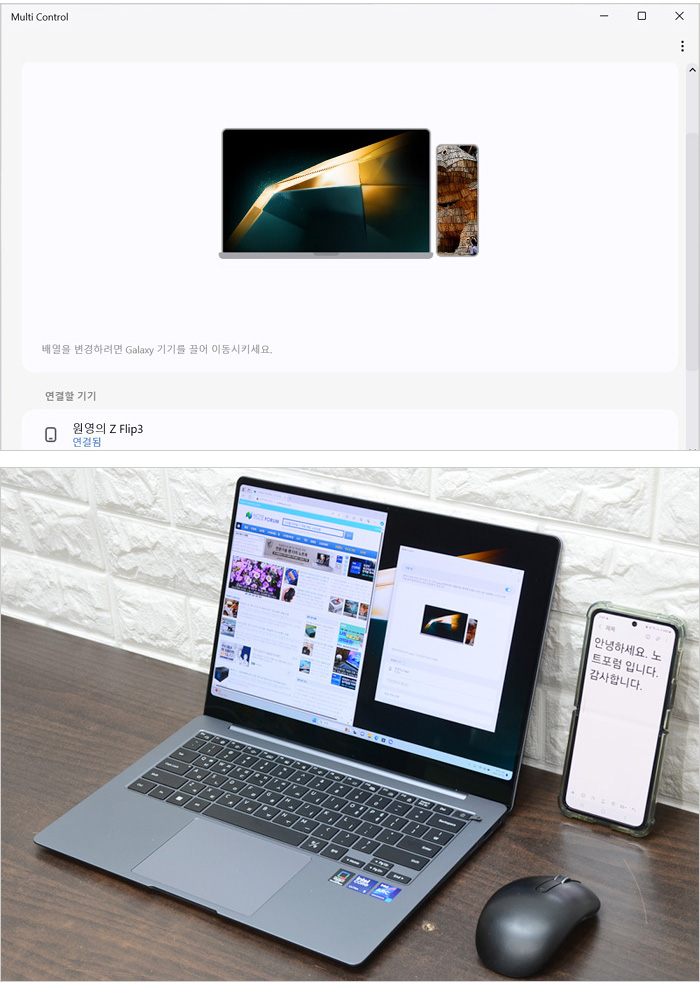
갤럭시북 키보드와 연결된 마우스를 스마트폰에서 사용할 수 있는 멀티 컨트롤을 지원한다. (키보드와 마우스를 공유하는 KVM을 생각하면 된다.) 사진은 멀티 컨트롤을 테스트 하고 있는 모습으로 듀얼 모니터를 사용한 듯 자연스럽게 마우스 커서가 이동하는 것을 확인할 수 있었다. (딜레이가 없는 것이 아주 마음에 든다.) 텍스트 등을 복사에 기기간 붙여넣기도 할 수 있어 유용하게 활용할 수 있을 것이다. @ 동영상을 확인하기 바란다.
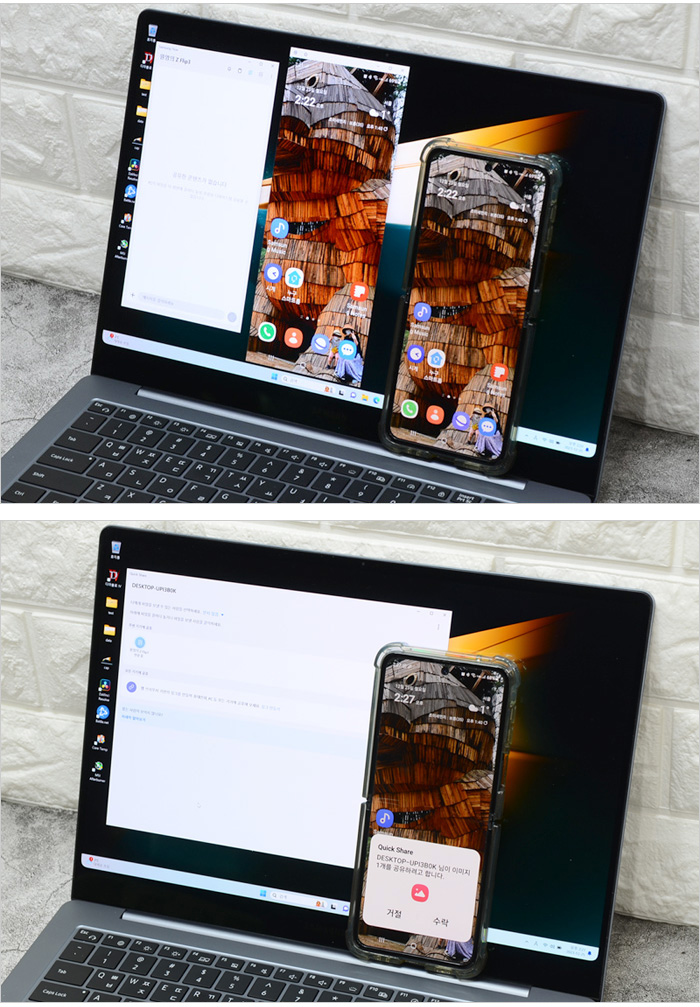
삼성 플로우를 제공해 노트북에서 스마트폰을 컨트롤 할 수 있다. 또한 무선으로 스마트폰과 간단하게 사진이나 영상, 파일을 전송할 수 있는 Quick Share를 지원해 유용하게 활용할 수 있다. 뿐만 아니라 태블릿과 연결해 화면을 공유할 수 있는 Second Screen을 통해 작업 효율성을 높일 수 있다.
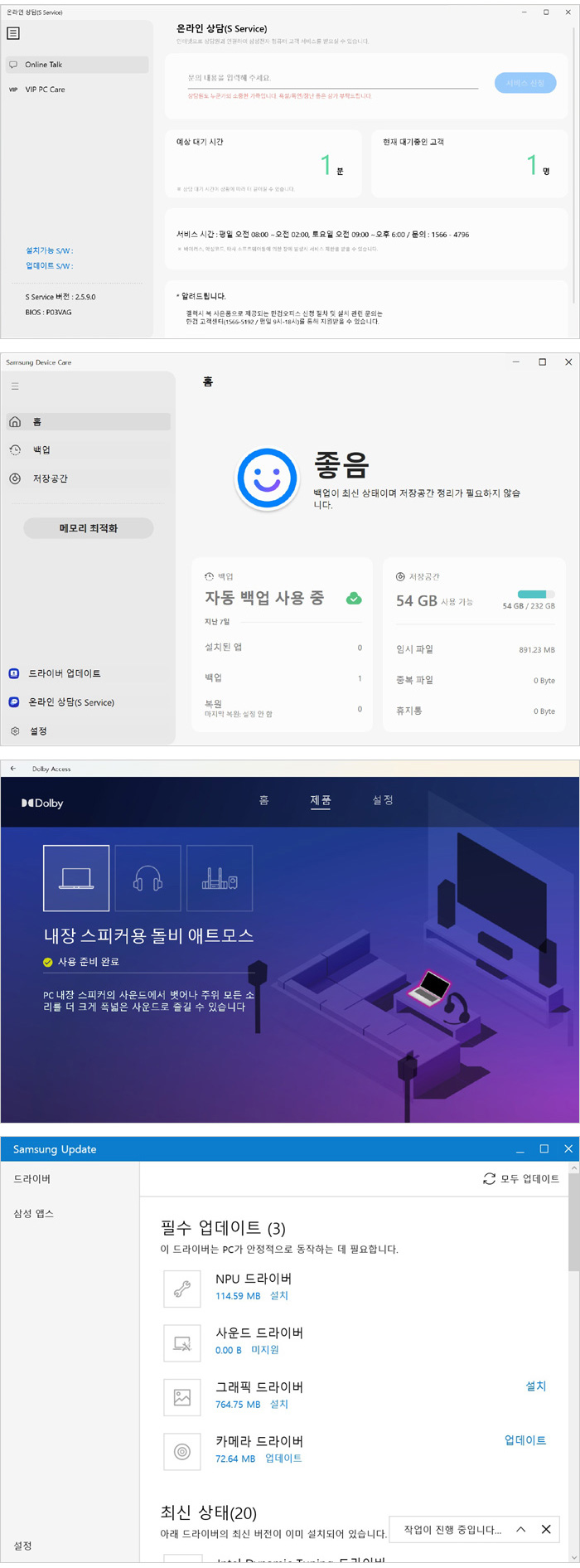
기존 갤럭시북 시리즈에서 지원하던 대부분의 앱을 그대로 지원해 편하게 노트북을 사용할 수 있다. (직접 MS 스토어에 들어가 설치하거나 삼성 업데이트의 삼성 앱스로 들어가 원하는 앱을 설치하면 된다.) @ 돌비 애트모스 지원으로 사용자에 맞는 최적의 음색을 설정할 수 있다.
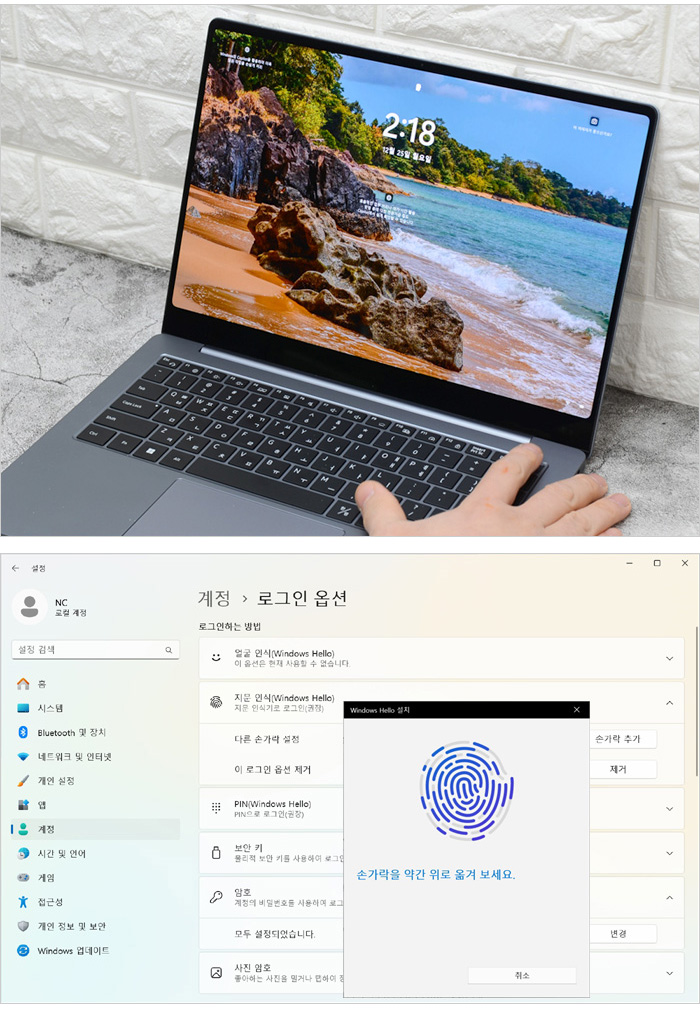
지문인식 센서를 탑재해 높은 보안성과 편의성을 구현했다. 윈도우 헬로에 비밀번호와 지문을 등록한 후 간편하게 로그인을 실행할 수 있다. 특히 삼성 녹스 보안 솔루션 까지 추가해 높은 보안이 필수적인 비즈니스 노트북으로도 손색이 없다.
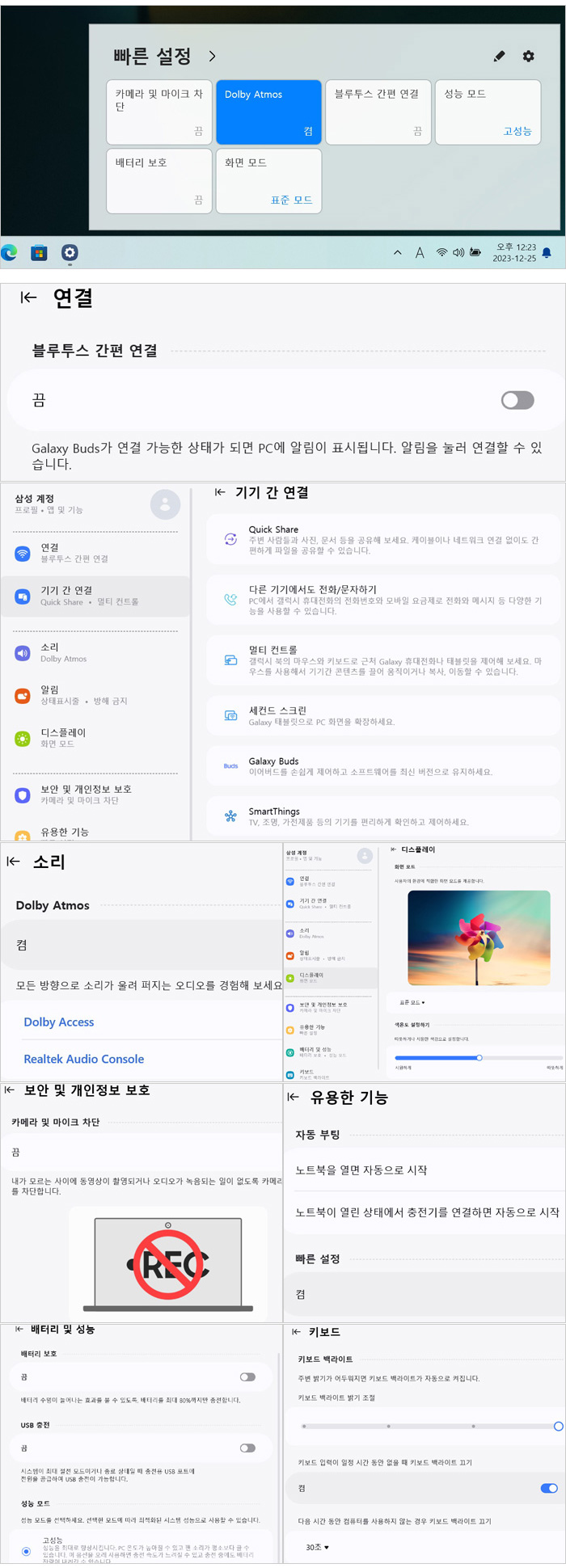
삼성 Settings의 실행 모습으로 블루투스 연결과 사운드,& 디스플레이 설정을 지원하며 퍼포먼스와 자동부팅, USB 충전, 키보드 백라이트 설정 등이 가능한 것을 확인할 수 있다. 또한 카메라와 마이크를 차단해 웹캠을 이용한 비주얼 해킹을 원천적으로 막을 수 있다.
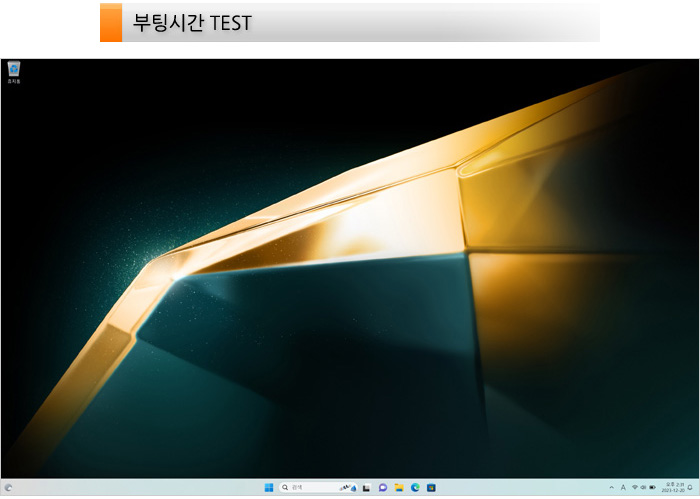
노트북이 완전히 꺼진 상태에서 전원 버튼을 눌러 바탕화면이 나올때 까지의 시간을 측정했는데 16초가 소요되는 것을 확인할 수 있었다. 기다림의 지루함 없이 노트북을 사용할 수 있을 것이다.
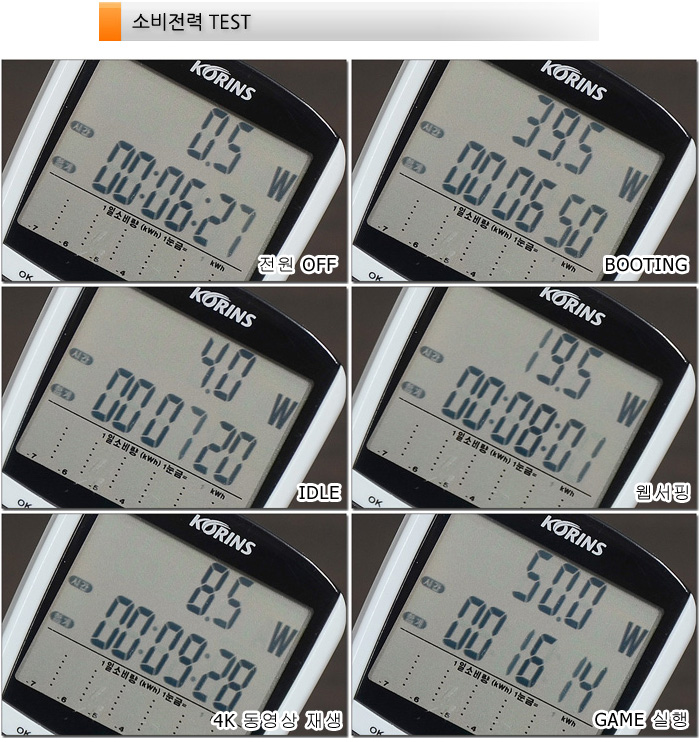
소비전력 테스트를 진행하고 있는 모습으로 (밝기 50%, 최고성능 모드) 캐주얼한 작업에서는 낮은 소비전력으로 작동했으며 높은 성능을 필요로 하는 게임에서는 50W 까지 소비전력이 올라가는 것을 확인할 수 있었다. (게임실행 대부분 40W 대에서 작동했다.)
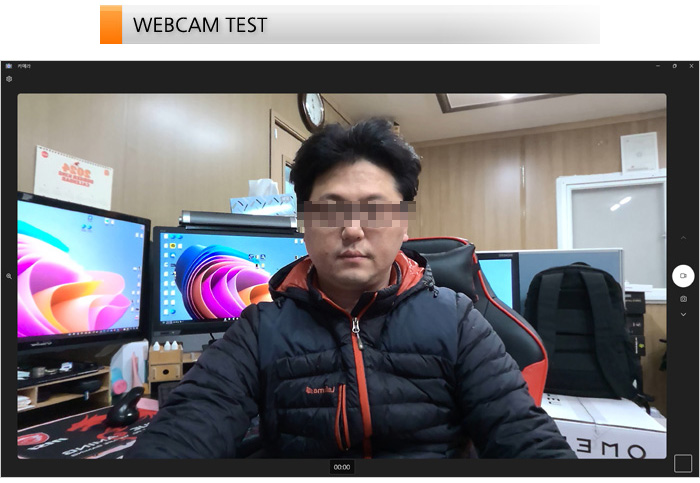
웹캠의 화질을 확인하고 있는 모습으로 FHD 해상도를 지원해 HD 웹캠과는 확연히 비교되는 디테일과 색감을 보여주었다. 화상회의가 많은 직장인과 대학생이 유용하게 활용할 수 있을 것이다.
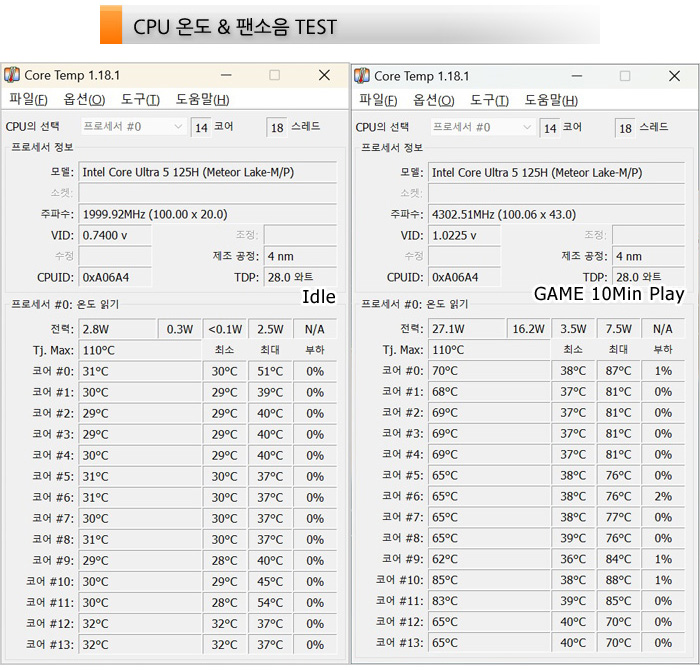
CPU 온도 테스트를 진행하고 있는 모습으로 (최고 성능 모드, 실내온도 13도) 아무것도 하지 않는 Idle 상태에서는 30도 초반으로 작동했으며 오버워치를 10분 정도 플레이 했을 때 순간적으로 80도 후반까지 온도가 올라갔지만 대부분 65~80도 사이에서 동작했다.

열화상 카메라를 이용해 게임 실행중 열분포를 확인하고 있는 모습으로 CPU가 설치된 키보드 중앙부를 중심으로 열이 퍼져나가며 팜래스트의 온도는 상당히 낮은 것을 확인할 수 있다. 표면 온도가 낮아 열로 인한 스트레스 없이 사용할 수 있을 것이다.
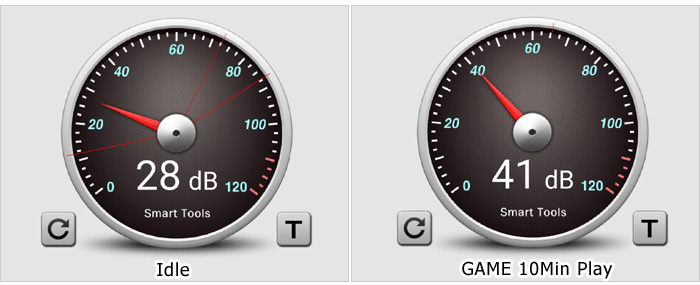
팬소음 테스트를 진행하고 있는 모습으로 아이들이나 문서작업 등에서는 팬소음이 거의 들리지 않았으며 게임 실행시에는 듀얼팬이 빠른 속도로 작동해 팬소음이 커지는 것을 확인할 수 있었다. (하지만 스피커 사운드에 묻혀 크게 신경쓰이지 않았다.)

AMOLED를 탑재한 노트북으로 시야각 없는 선명한 영상을 즐길 수 있다. 상단의 사진은 시야각 테스트를 진행하고 있는 모습으로 극단적인 각도에서도 반전이나 채도저하 없이 깔끔한 영상을 보여주었다.
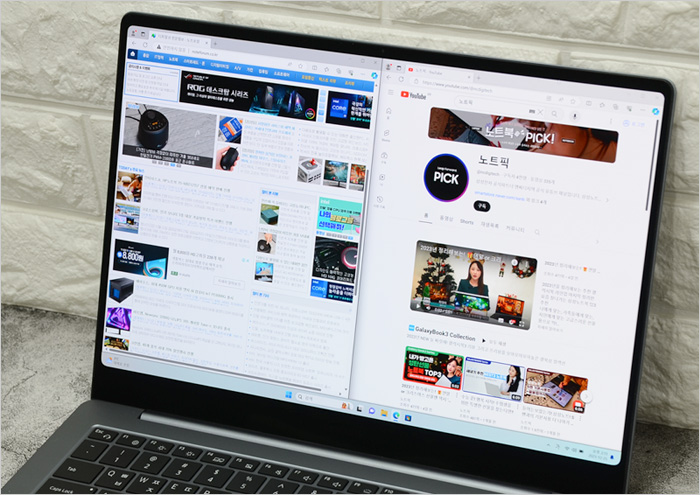
화면 크기는 작지만 3K 해상도 디스플레이를 탑재해 두 개 정도의 창은 여유롭게 띄어두고 사용할 수 있다. 또한 저반사 패널을 사용해 실내는 물론 야외에서도 불편없이 노트북을 사용할 수 있었다.
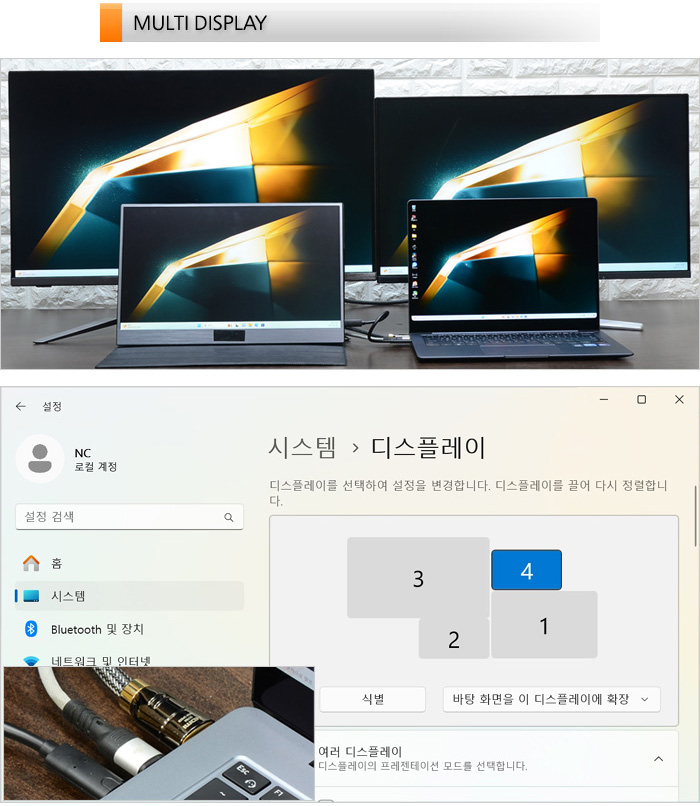
HDMI 뿐만 아니라 2개의 썬더볼트 4 단자가 디스플레이 출력을 지원해 3개의 모니터를 연결해 사용할 수 있다. 상단의 사진은 모니터를 연결한 모습으로 정상적으로 인식하는 것을 확인할 수 있었다. 고성능 슬림 노트북으로 다양한 창을 띄어두고 사용해야 하는 대학생들이 편하게 사용할 수 있을 것이다.
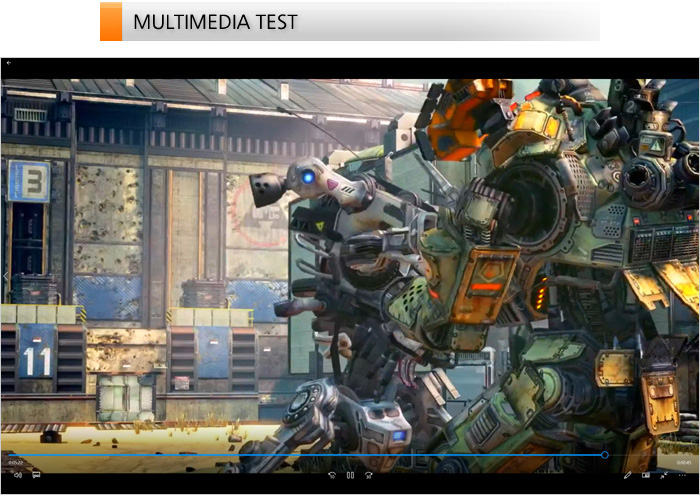
4K 고화질 동영상을 이용해 멀티미디어 테스트를 진행하고 있는 모습으로 AMOLED 특유의 진한 색감으로 높은 몰입감을 경험할 수 있었으며 슬림 베젤이 설치되어 서브형 노트북임에도 답답한 느낌이 없었다. 뿐만 아니라 시원시원한 사운드가 더해져 만족스럽게 영상을 즐길 수 있었다. 가볍게 들고다니며 외부에서 동영상을 감상하고 싶다면 좋은 선택이 될 것이다.
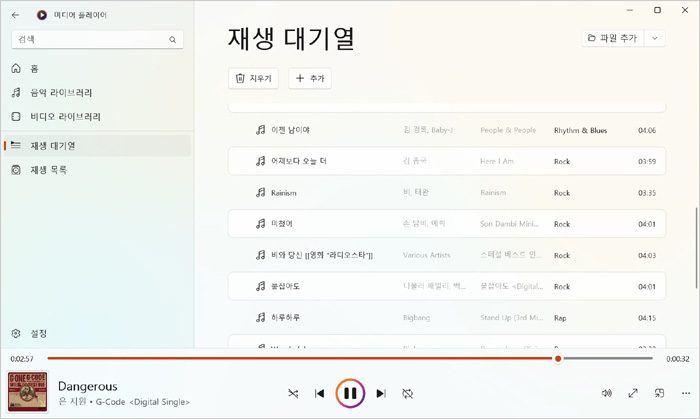
MP3 파일을 이용해 스피커의 사운드 테스트를 진행하고 있는 모습으로 AKG 쿼드 스피커가 장착된 모델답게 박진감 넘치는 사운드를 들려 주었으며 돌비 애트모스 지원까지 일반 노트북과 다른 수준의 입체감을 보여주었다. (일반 노트북과는 분명한 음질차를 경험할 수 있을 것이다.)
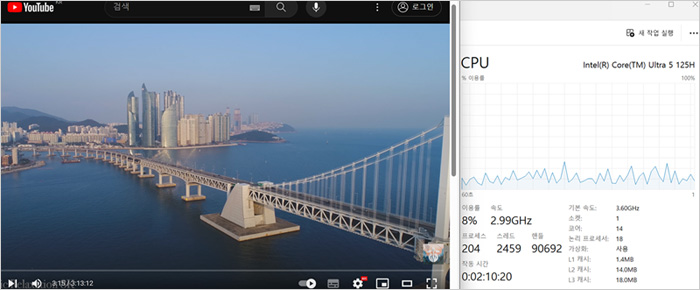
유튜브 고화질 동영상을 이용해 CPU 점유율을 테스트 하고 있는 모습으로 (2160P@60FPS) 5-16% 대의 점유율을 보여 주었으며 인터넷을 실행했을 때 40% 중반까지 점유율이 올라가는 것을 확인할 수 있었다.
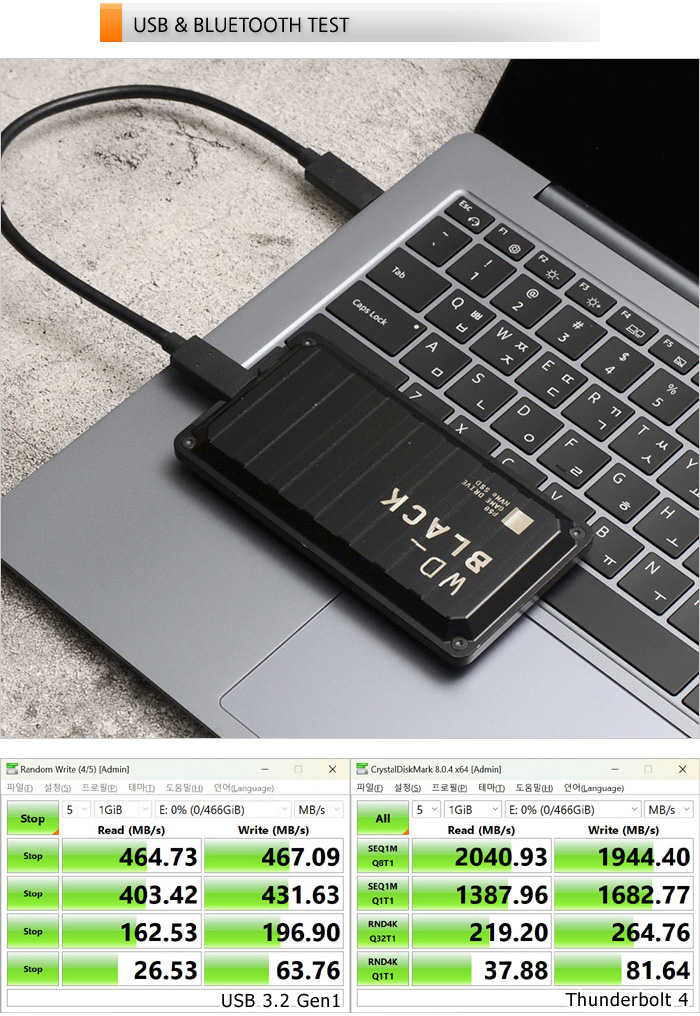
썬더볼트 4 단자를 지원해 빠른 데이터 전송이 가능하다. 상단의 사진은 외장 SSD (USB 3.2 Gen2x2 지원모델) 를 이용해 테스트를 진행하고 있는 모습으로 USB 3.2 Gen1과 확연한 차이를 보여주었다. 대용량 데이터 전송이 잦은 유저들이라면 만족하며 사용할 수 있을 것이다.

썬더볼트 4 단자는 상시전원을 지원해 노트북이 꺼진 상태에서도 스마트폰을 충전할 수 있다. (삼성 셋팅에서 기능을 활성화 해야 한다.)
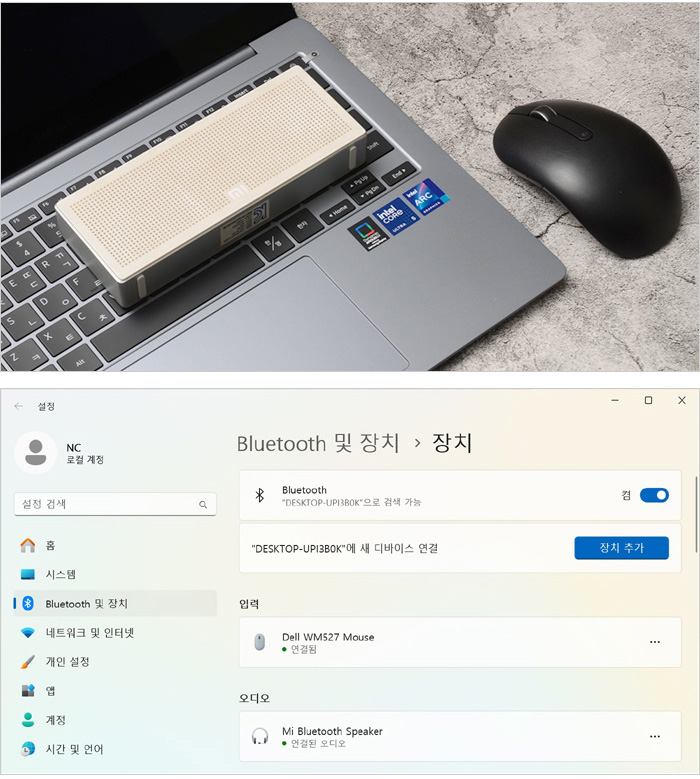
블루투스를 지원해 다양한 액세서리를 무선으로 연결해 활용할 수 있다. 상단의 사진과 같이 외장 스피커나 마우스 등을 손쉽게 연결해 활용할 수 있다.
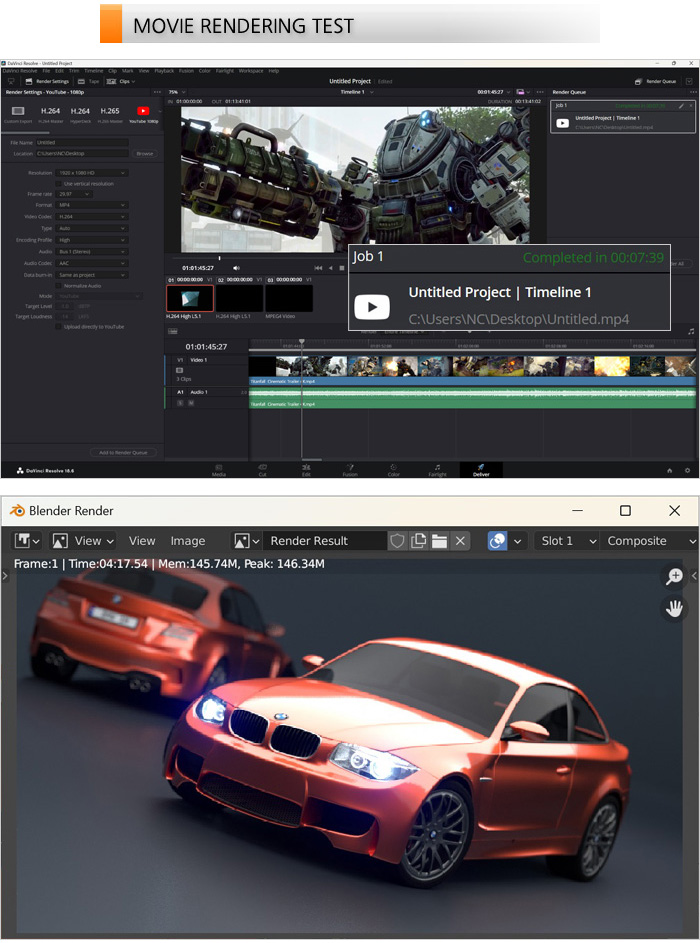
영상편집 S/W 다빈치 리졸브를 이용해 랜더링 테스트를 진행하고 있는 모습으로 (640MB, 920MB, 990MB 4K 동영상을 단일 동영상으로 랜더링, FHD 해상도에 H.264 비디오 코덱) 7분 39초가 소요되는 것을 확인할 수 있었으며 블랜더 랜더링 테스트에서는 4분대의 빠른 랜더링 시간을 보여주었다. @ 전작대비 영상편집 랜더링 시간이 약 2분 정도 짧아졌다. 전문 작업용으로는 부적합 하지만 숏츠나 기타 심플한 영상편집용으로 충분히 사용할 수 있을 것이다.
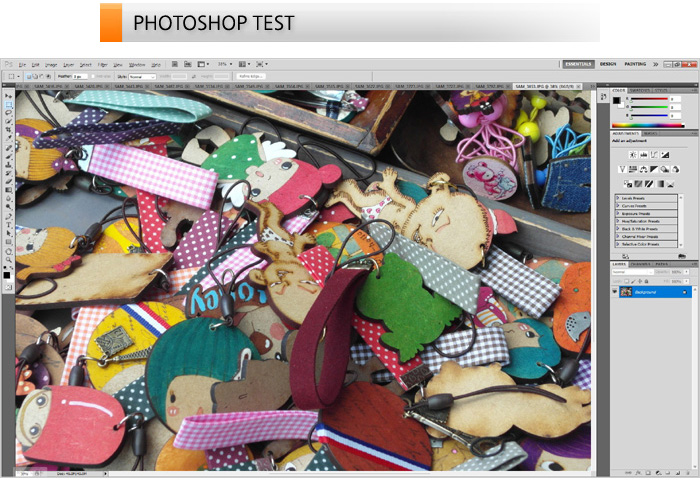
포토샵 사진편집 테스트를 진행하고 있는 모습으로 하이브리드 기술이 적용된 고성능 프로세서 노트북 답게 부드럽게 작업할 수 있었다. 16:10 비율의 고화질 디스플레이를 탑재했을 뿐만 아니라 16GB 메모리가 탑재되어 원본 사진편집이나 디자인 용도로 충분히 활용할 수 있다. @ 46장의 원본 사진 (총 180MB) 을 로딩하는데 걸리는 시간을 측정했는데 19 초가 소요되었다.
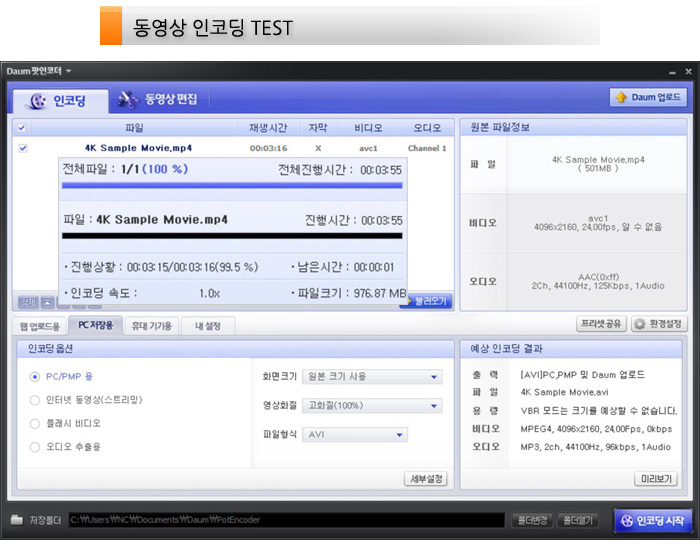
다음 팟인코더를 이용해 4K 동영상의 인코딩을 진행하고 있는 모습으로 3분 55초의 인코딩 시간을 보여주었다.
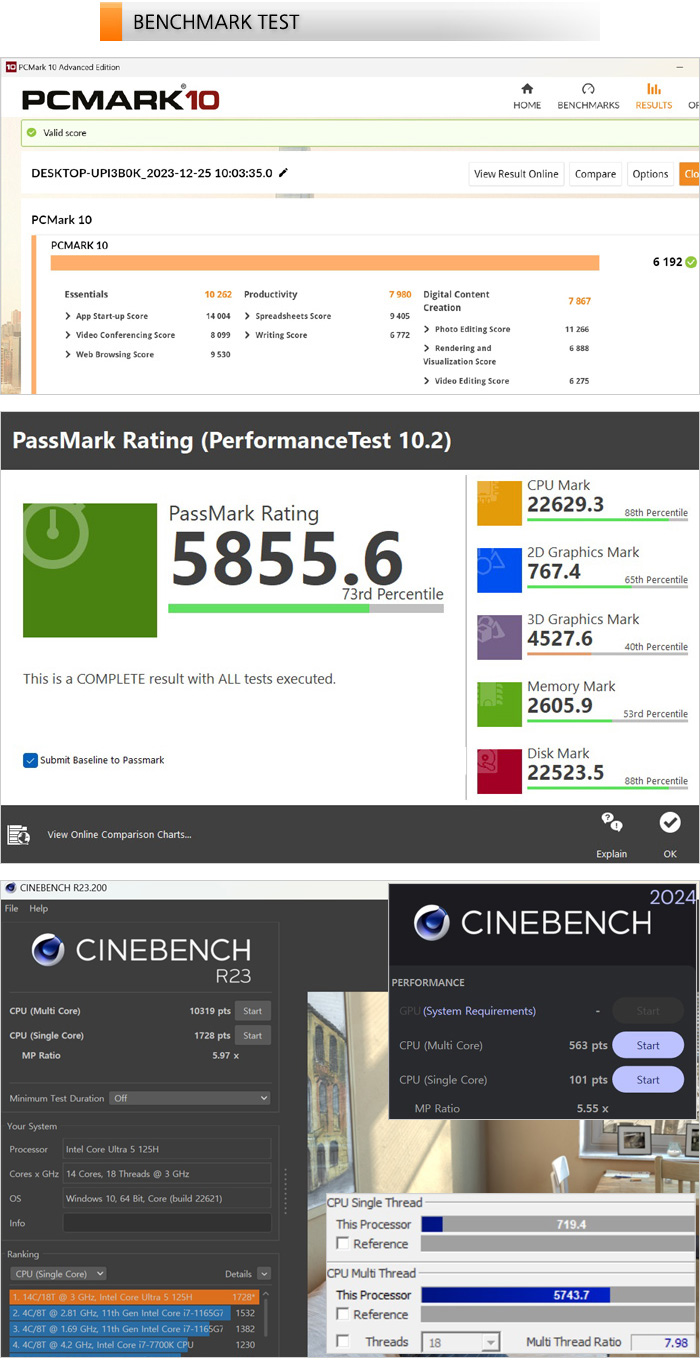
벤치마크 테스트를 진행하고 있는 모습으로 문서작업 뿐만 아니라 고성능을 필요로 하는 전문작업용 S/W도 부드럽게 실행할 수 있는 스코어를 보여주었다. 게이밍이나 크리에이터 노트북 수준은 아니지만 성능으로 인한 스트레스 없이 사용할 수 있을 것이다.
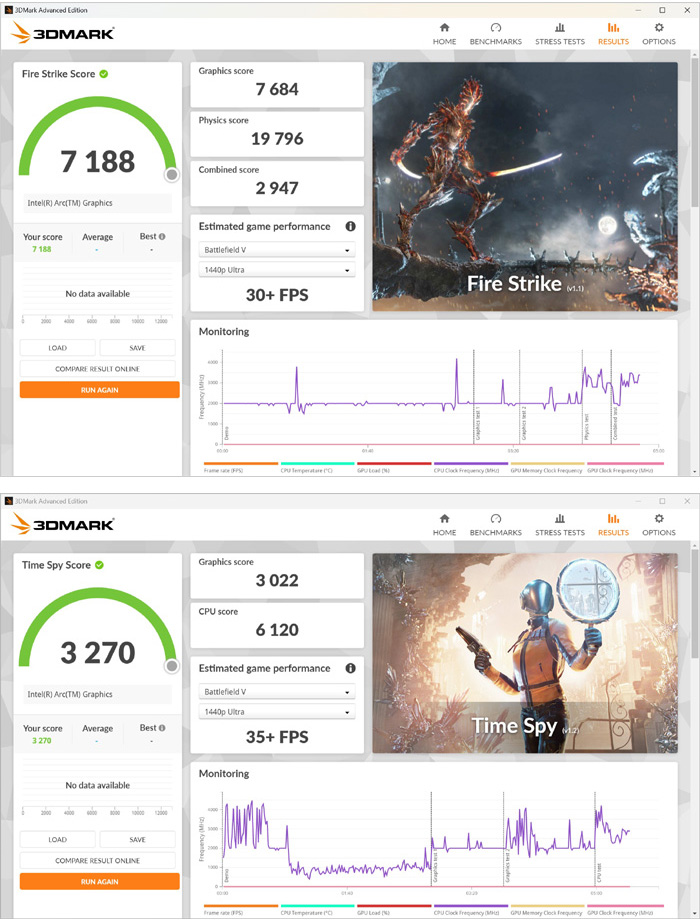
3DMARK를 이용해 3D 성능을 확인하고 있는 모습으로 인텔 아크 그래픽이 내장된 모델답게 캐주얼한 3D 게임 뿐만 아니라 최신 게임도 옵션 조정을 통해 즐길 수 있을 정도로 스코어가 높아진 것을 확인할 수 있다.
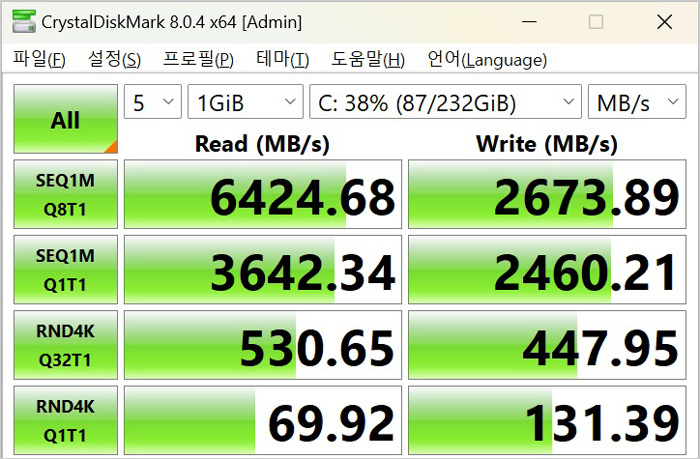
저장장치의 속도를 확인하고 있는 모습으로 최고급형 슬림 노트북 답게 PCIe 4.0 NVMe SSD를 탑재해 일반 노트북과 확연히 비교되는 빠른 속도를 경험할 수 있다. (단, 256GB 용량은 아쉬운 부분이다. 점점 커져만 가는 S/W와 게임 용량을 감안하면 512GB를 기본 제공해야 하지 않았을까 생각한다.)
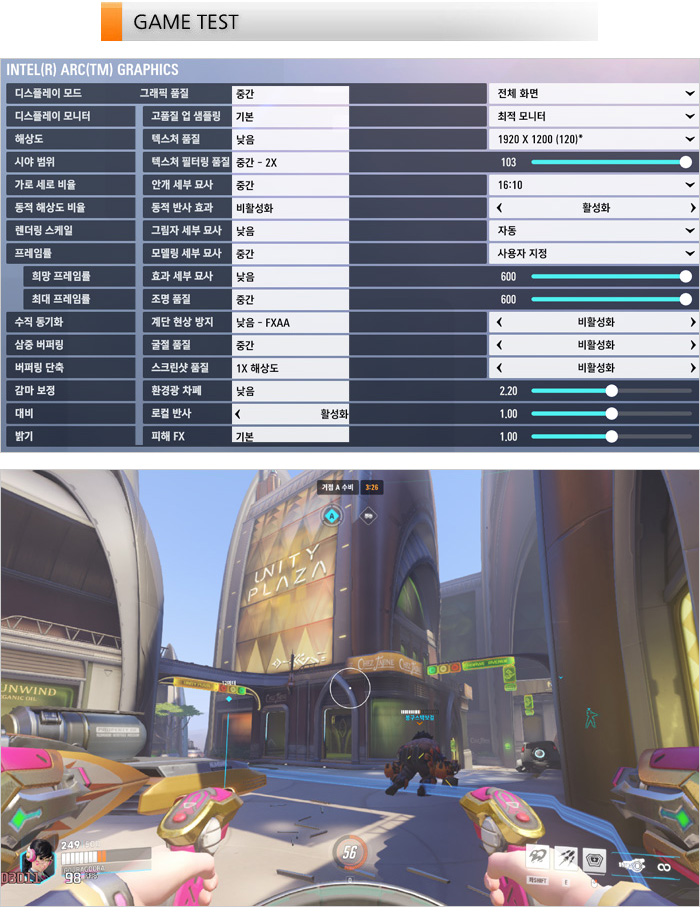
오버워치 2를 이용해 프레임 테스트 하고 있는 모습으로 58-123 프레임으로 플레이 되는 것을 확인할 수 있었다. 여유롭게 게임을 즐길 수 있을 것이다.
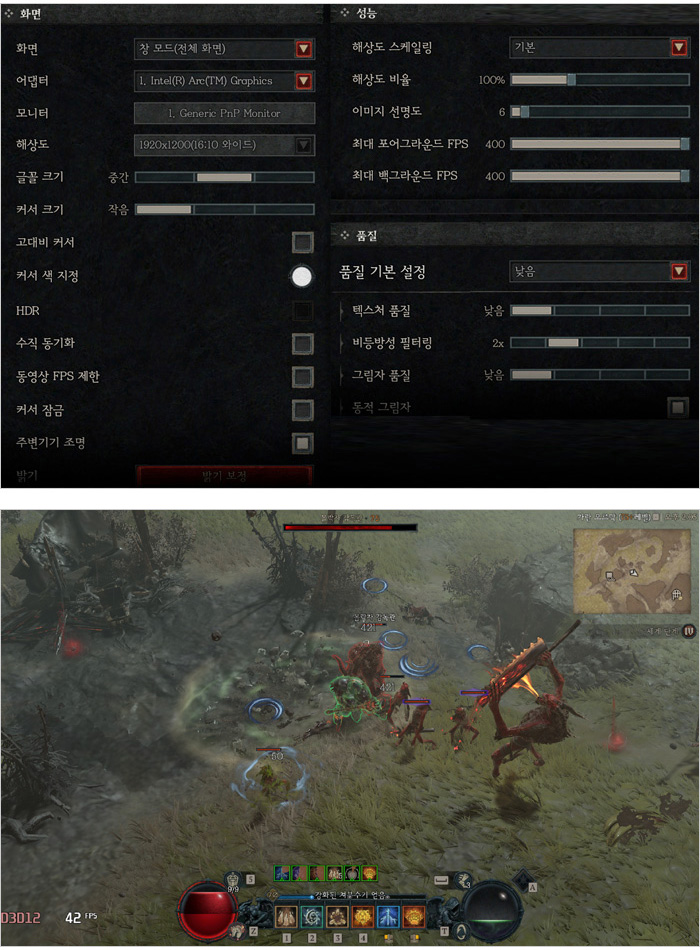
디아블로 4를 실행하고 있는 모습으로 39~54 프레임으로 플레이 되는 것을 확인할 수 있었다. (특정 장소에서는 프레임 드랍이 발생하기도 했다. 단, 필자가 판단하기에 게임 플레이는 가능하다 생각되어 테스트를 진행한 것이다.) @ 해상도 스케일링을 인텔 XESS 로 설정하면 약 15~20 프레임 정도 올라가 훨씬 부드럽게 게임을 실행할 수 있다. 이점 참조 바란다.
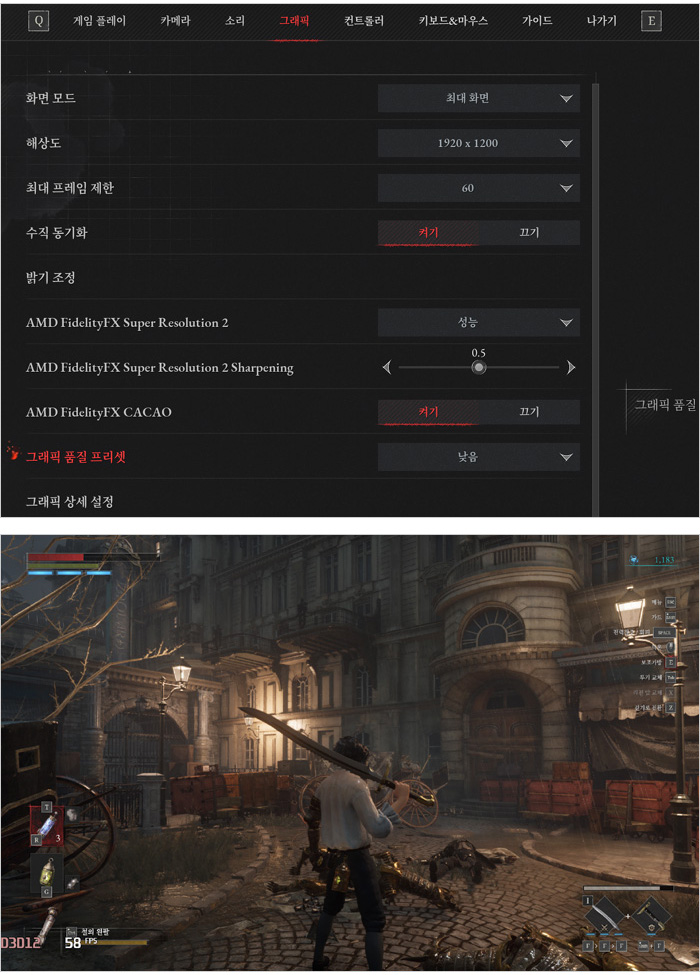
P의 거짓을 낮음 옵션에서 플레이 하고 있는 모습으로 45-59 프레임으로 게임을 즐길 수 있었다. (3개의 게임중 가장 안정적인 프레임으로 플레이 되었다.)



가볍게 휴대하며 다양한 장소에서 사용하고 싶기는 한데 떨어지는 성능 때문에 선택을 망설이는 유저들이라면 14세대 인텔코어가 탑재된 슬림 노트북을 주목하기 바란다. AI 프로세서를 추가하고 인텔 아크 내장그래픽을 사용해 문서작업이나 웹서핑과 같은 캐주얼한 작업 뿐만 아니라 게임이나 전문작업도 부드럽게 실행할 수 있기 때문이다.
리뷰를 진행 한 삼성 갤럭시북4 프로 NT940XGQ-A51A 또한 14세대 인텔코어 울트라 i5 125H 프로세서를 탑재해 전작대비 다양한 용도로 노트북을 활용할 수 있었다. 울트라 5 프로세서를 탑재해 퍼포먼스에 특화된 울트라 7 탑재 모델들과는 다소 성능차가 느껴지긴 했지만 3D 성능차는 크지 않아 디아블로 4와 같은 게임을 실행할 수 있을 뿐만 아니라 영상편집 프로그램도 사용할 수 있었다.
여전히 뛰어난 휴대성도 큰 장점이라 할 수 있다. 손이 베일 듯 날렵한 두께에 14형 디스플레이를 사용해 크기도 상당히 작고 무게도 1Kg 초반으로 가벼워 테스트 때문에 계속 들고 다녔음에도 힘들다니는 느낌이 들지 않았다. 알루미늄 바디를 사용해 내구성도 뛰어나고 지문인식 센서 뿐만 아니라 삼성 녹스 보안솔루션 적용으로 보안성도 한층 강화해 강의실이나 카페 등 공공장소에서 안심하고 사용할 수 있다.
보급형 노트북을 압도하는 뛰어난 화질도 무척 마음에 들었다. 3K 고해상도의 Dynamic AMOLED 2X 디스플레이를 탑재해 진한 색감을 즐길 수 있었으며 120Hz 주사율을 지원하고 블루라이트 감소 기술, 저반사 패널도 적용되어 장시간 사용시에도 눈이 상당히 편했다. 뿐만 아니라 터치가 추가되어 편하게 노트북을 조작할 수 있었으며 16:10 비율 지원으로 글을 읽거나 작업을 하는 것이 상당히 편했다.
스마트폰 사용이 많은 대학생들의 라이프 스타일을 고려해 노트북과 스마트폰간 연결성을 높인것도 장점이라 할 수 있다. 삼성 플로우나 퀵 쉐어 뿐만 아니라 키보드와 마우스를 스마트폰에서 사용할 수 있는 멀티 컨트롤과 전화와 메시지를 노트북에서 받을 수 있는 삼성 전화, 스마트폰에서 하던 영상편집 작업을 그대로 노트북에서 할 수 있는 삼성 스튜디오 등이 추가되어 편하게 사용할 수 있었다.
모노톤의 컬러와 높은 마감 완성도로 심플하지만 고급스러운 디자인도 칭찬하고 싶고 빠른 데이터 전송은 물론 디스플레이 출력과 PD 충전등의 다양한 기능을 지원하는 2개의 썬더볼트 4 단자 지원도 칭찬하고 싶은 부분이다. (3개의 모니터 연결로 많은 창을 한번에 띄어둘 수 있다.)
뛰어난 웹캠 화질과 귀를 즐겁게 하는 퀄리티 높은 사운드, 듀얼팬 탑재로 안정적인 온도관리, 경쟁 모델과 확연히 비교되는 다양한 애플리케이션 지원등도 칭찬하고 싶은 부분이다.
휴대성에 특화되어 있지만 뛰어난 성능으로 다용도로 활요할 수 있는 노트북이 필요한 대학생이나 직장인에게 추천한다. 14세대 인텔코어를 탑재해 성능을 높이고 터치 지원등 다양한 부분에서 업그레이드가 된 모델로 만족스럽게 사용할 수 있을 것이다.
김원영 기자 goora@noteforum.co.kr
[디지털 모바일 IT 전문 정보 - 노트포럼]
Copyrights ⓒ 노트포럼, 무단전재 및 재배포 금지